INHALT
Das Herunterladen und Installieren von Bibliotheken für Arduino erleichtert den Anschluss von Modulen und Sensoren an den Mikrocontroller. Bibliotheken ermöglichen es allen Nutzern, unabhängig von Kenntnissen in Programmiersprachen, die Funktionen des Arduino-Boards zu nutzen. Wir zeigen Ihnen, wie Sie eine Arduino-Bibliothek installieren und stellen Links zum Herunterladen von Bibliotheken für die Arduino-IDE bereit.
Bestandteile:
- Arduino Uno / Arduino Nano / Arduino Mega
Eine Bibliothek beinhaltet Programmcode, welcher in einer separaten Datei gespeichert und beim Kompilieren an ein Programm angehängt wird. Bibliotheken werden in Standard- und benutzerdefinierte Bibliotheken unterteilt. Standardbibliotheken müssen nicht installiert werden, da sie in die Arduino-IDE integriert sind. Benutzerdefinierte Bibliotheken werden von Modulherstellern oder Enthusiasten auf der ganzen Welt entwickelt.
Liste der Standardbibliotheken in Arduino IDE

Um ein Beispiel aus der Standardbibliothek in der Arduino IDE zu verwenden, öffnen Sie die Registerkarte „Datei -> Beispiele“ , klicken Sie auf die Registerkarte der gewünschten Bibliothek und öffnen Sie den Beispielsketch. Eine Liste aller installierten Bibliotheken in der Arduino IDE ist auf der Registerkarte mit den Beispielen verfügbar. Alle Standardbibliotheken befinden sich im Verzeichnis: „C:\Program Files\Arduino\libraries“
Bevor Sie Befehle und Funktionen in einem Programm verwenden können, müssen Sie die entsprechende Bibliothek einbinden. Dazu wird die Anweisung #include verwendet, nach der der Name der Bibliothek mit der Erweiterung „.h“ in Anführungszeichen angegeben wird. Um z.B. die Bibliothek für den Ultraschall-Abstandssensor HC-SR04 in das Programm einzubinden, sollten Sie die Zeile #include „Ultrasonic.h“ in das Programm einfügen
Liste der benutzerdefinierten Bibliotheken
Adafruit_NeoPixel.h
Adafruit_NeoPixel.h wird für die Arbeit mit adressierbaren LED-Streifen verwendet. Sie ermöglicht die Steuerung von Helligkeit, Farbe und Reihenfolge der LED-Beleuchtung über den Arduino-Mikrocontroller sowie die Erstellung verschiedener Effekte und Animationen.
AFMotor.h
Die Bibliothek AFMotor.h wird zur Steuerung von Servomotoren und Gleichstrommotoren mit PWM-Signalen verwendet. Die Bibliothek ermöglicht die Steuerung der Motordrehzahl und sorgt für einen sanften Start und Stopp des Motors.
DallasTemperature.h
DallasTemperature.h wird für den Betrieb des Arduino-Boards mit Temperatursensoren von Dallas Semiconductor verwendet. Sie ermöglicht das Auslesen der Temperaturmesswerte. Die Bibliothek unterstützt die Sensoren DS18B20, DS18S20 und DS1822.
DHT.h
Die Bibliothek DHT.h dient als Schnittstelle zu den digitalen Temperatur- und Feuchtesensoren DHT11, DHT22 und DHT01 und stellt Funktionen zum Auslesen von Temperatur und Feuchte und zur Verarbeitung der resultierenden Daten zur Verfügung.
EtherCard.h
Die Bibliothek EtherCard.h dient zur Erstellung von Netzwerkanwendungen auf Basis von Arduino-Boards mit Ethernet-Karte. Sie ermöglicht die Verbindung, das Senden und Empfangen von Daten über TCP/IP und die Kommunikation mit Webservern.
FastLED.h
FastLED.h wird zur Steuerung von LED-Streifen und Matrizen auf Basis von WS2811 / WS2812 verwendet. Es ermöglicht Ihnen, die Farbe, Helligkeit und Reihenfolge der LED-Zündung einzustellen, verschiedene Lichteffekte und Animationen zu erstellen.
iarduino_RTC.h
iarduino_RTC.h wird verwendet, um das Arduino- mit RTC-Modulen zu betreiben, die auch ohne Stromversorgung genaue Zeitangaben liefern. Sie ermöglicht es, das Uhrenmodul zu konfigurieren und die aktuelle Uhrzeit und das aktuelle Datum abzurufen.
IRremote.h
Die Bibliothek IRremote.h wird für die Arbeit mit Infrarot-Fernbedienungen (IR) verwendet und enthält eine Reihe von Funktionen zum Empfangen und Senden von Infrarot-Fernbedienungssignalen vom Arduino-Mikrocontroller.
LiquidCrystal_I2C.h
Die Bibliothek LiquidCrystal_I2C.h dient zur Ansteuerung von LCD-Anzeigen über das I2C-Kommunikationsprotokoll. Sie ermöglicht die Anzeige von Text und Grafiken auf dem Bildschirm sowie die Steuerung der Anzeigeparameter.
MFRC522.h
Die Bibliothek MFRC522.h wird für den Betrieb des Arduino mit MIFARE-RFID-Readern verwendet. Sie ermöglicht das Lesen und Schreiben von Daten auf RFID-Karten sowie die Verarbeitung der vom Tag-Reader empfangenen Informationen.
MQ2.h
MQ2.h wird für die Arbeit mit dem Gassensor MQ-2 verwendet, der die Konzentration verschiedener Gase messen kann. Die Bibliothek bietet Funktionen zur Konfiguration und Verwendung des Sensors sowie zur Verarbeitung der empfangenen Daten.
nRF24L01.h
Die Bibliothek nRF24L01.h wird für die Arbeit mit Funkmodulen verwendet und bietet eine einfache und benutzerfreundliche Schnittstelle. Sie ermöglicht das Senden und Empfangen von Daten, die Steuerung der Sendeleistung und die Auswahl von Kanälen.
OLED_I2C.h
Die Bibliothek OLED_I2C.h dient zur Ansteuerung von OLED-Displays über den I2C-Bus. Sie ermöglicht die Anzeige von Text, Symbolen und Grafiken auf dem Display. Die Bibliothek unterstützt Displays mit den Controllern SSD1306, SSD1309, SSD1322, SSD1325, SH1106.
OneWire.h
Die Bibliothek OneWire.h wird in Projekten mit OneWire-Geräten wie den DS18x20-Sensoren von Dallas Semiconductor verwendet. Sie bietet eine Schnittstelle für den Arduino-Mikrocontroller zur Kommunikation mit One-Wire-Geräten und -Sensoren.
RotaryEncoder.h
Die Bibliothek RotaryEncoder.h wird bei der Programmierung von Drehgebern (Geräte zur Messung des Drehwinkels eines Objekts) verwendet. Sie ermöglicht es, die Position des Encoderknopfes und seine Drehgeschwindigkeit zu bestimmen.
SD.h
Die Bibliothek SD.h wird in der Arduino-IDE für die Arbeit mit SD-Karten verwendet und ermöglicht das Lesen und Schreiben von Daten auf die Speicherkarte. Sie unterstützt verschiedene Dateisysteme und ermöglicht die Arbeit mit Textdateien.
SPI.h
SPI.h dient zur Bereitstellung einer seriellen Schnittstelle zwischen Mikrocontrollern und Peripheriegeräten. Die Bibliothek enthält Funktionen zur Initialisierung, zum Senden und Empfangen von Daten und zur Konfiguration der SPI-Verbindung.
SoftwareSerial.h
Die Bibliothek SoftwareSerial.h wird verwendet, um serielle Software-Ports an beliebigen digitalen Pins des Arduino-Boards zu erstellen. Dies ist nützlich, wenn der Mikrocontroller nur über eine begrenzte Anzahl serieller Hardware-Ports verfügt.
Stepper.h
Die Bibliothek Stepper.h wird verwendet, um Schrittmotoren von Arduino aus zu steuern. Sie ermöglicht die Einstellung der Schrittzahl, der Geschwindigkeit und der Drehrichtung des Schrittmotors und sorgt für einen sanften Start und Stopp des Motors.
SFE_BMP180.h
Die Bibliothek SFE_BMP180.h wurde für die Arbeit mit dem Temperatur- und Drucksensor BMP180 von Bosch Sensortec entwickelt. Sie bietet eine einfache und leicht zu bedienende Schnittstelle zum Auslesen von Temperatur-, Luftdruck- und Höhenwerten.
SparkFun_APDS9960.h
Die Bibliothek wird für die Arbeit mit APDS-9960 verwendet, der Bewegungen erkennen und die Bewegungsrichtung bestimmen kann. Die Bibliothek enthält Funktionen zur Konfiguration des Sensors, zum Auslesen der Daten und zur Verarbeitung der Ergebnisse.
SparkFun_VL53L1X.h
Die Bibliothek SparkFun_VL53L1X.h wird für die Arbeit mit dem Entfernungsmesser VL53L1X-EZ verwendet. Die Bibliothek bietet eine Schnittstelle für die Konfiguration des Entfernungsmessers, die Messung der Entfernung.
TM1637Display.h
Die Bibliothek TM1637Display.h wird für den Arduino-Betrieb mit 7-Segment-Anzeigen auf Basis des TM1637-Treibers verwendet. Sie ermöglicht die Anzeige von Zahlen, Buchstaben und Sonderzeichen auf dem Display sowie die Einstellung der Display-Helligkeit.
TroykaCurrent.h
Die Bibliothek TroykaCurrent.h wurde entwickelt, um den Strom in den Ports des Arduino-Mikrocontrollers zu messen. Sie ermöglicht es, den aktuellen Strom zu bestimmen und ihn zu begrenzen, wenn er einen bestimmten Schwellenwert überschreitet.
Ultrasonic.h
Diese Bibliothek wurde entwickelt, um Ressourcen zu sparen und die Arbeit mit Ultraschallmodulen zu vereinfachen. Die Bibliothek Ultrasonic.h ist minimalistisch und reduziert die Codeausführung und die unnötige Verwendung von globalen Variablen.
Wie lade ich eine Bibliothek für Arduino herunter?
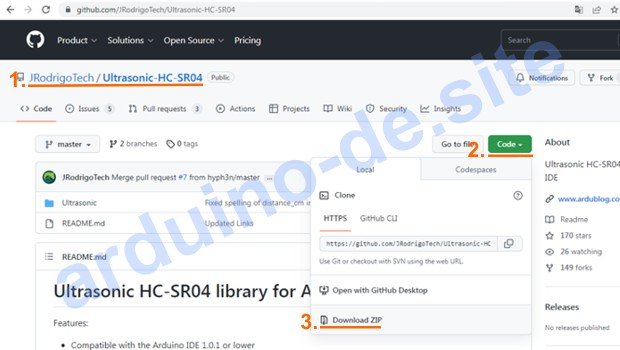
Benutzerbibliotheken werden von Modul- und Sensor-Entwicklern erstellt. Die meisten beliebten Bibliotheken können auf GitHub heruntergeladen werden – ein Service für die kollaborative Entwicklung von Projekten und Software, wo Sie die Änderungshistorie des Quellcodes verfolgen können. Um Projekte mit Modulen und Sensoren zu erstellen, können Sie alle notwendigen Dateien einschließlich Bibliotheken auf dieser Seite herunterladen.
Um die neue Bibliothek für Arduino herunterzuladen, gehen Sie zu github.com und klicken Sie auf „Code“ . In dem sich öffnenden Reiter klicken Sie auf „Download ZIP“ , um das Archiv auf Ihren Computer herunterzuladen. Für alle Beispiele auf unserer Website verwenden wir die Bibliotheken auf dieser Seite. Nachdem Sie das ZIP-Archiv heruntergeladen haben, müssen Sie die Dateien auf Ihrem Computer installieren.
So installieren Sie die Bibliothek in der Arduino IDE
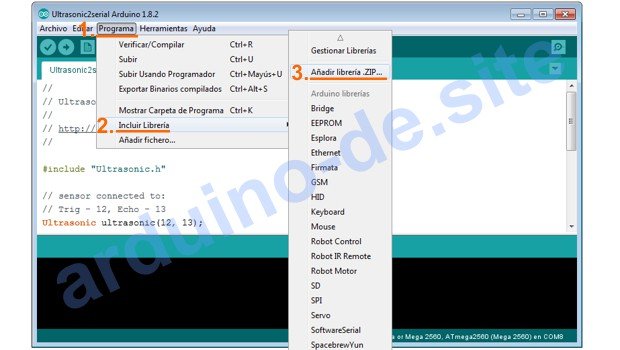
Gehen Sie in der Arduino IDE auf den Reiter „Sketch -> Connect Library -> Add ZIP Library“ In dem sich öffnenden Fenster gehen Sie zu dem Ordner mit der heruntergeladenen Datei und wählen Sie das gewünschte Zip-Archiv aus. Alle Dateien werden in das Verzeichnis: …\Documents\Arduino\libraries entpackt. Danach können Sie die Befehle der Bibliothek verwenden, indem Sie sie mit dem Befehl #include einbinden.
Schlussfolgerung. Sie wissen nun, wo die Bibliotheken in der Arduino IDE gespeichert sind und wie Sie eine benutzerdefinierte Bibliothek herunterladen und installieren, um sie in Ihrem Programm zu verwenden. Sie können die Bibliotheksdateien jederzeit bearbeiten oder Ihre eigene Bibliothek erstellen. Wenn Sie die Bibliothek für Arduino, die Sie benötigen, nicht finden, können Sie auf github.com danach suchen.

















Schreibe einen Kommentar